win11 23h2支持安卓应用吗?win11 23h2安卓子系统安装教程
Windows Subsystem for Android(简称WSA),即「Android子系统」,他可以直接的帮助用户们在win11系统上运行各种安卓手机APP应用与游戏,那么也有不少的用户们再问win11 23h2正式版支持安卓应用吗?下面就让本站来为用户们来详细的介绍一下win11 23h2安卓子系统安装教程吧。
安卓子系统本身有硬件要求,如果硬件配置较低,运行可能会出现卡顿、甚至无法运行,所以微软也公布了相关文档。
以下是基础要求:
1、内存方面:PC至少有8GB内存才可以下载安装安卓子系统,微软推荐16GB内存以获得最佳体验
2、存储方面:Windows 11系统盘必须是固态硬盘才可以安装安卓子系统,如果是机械盘则不满足条件
3、处理器方面:满足Windows 11处理器要求,最低为英特尔第8代酷睿i3+、AMD Ryzen 3000+、高通骁龙8c+
4、处理器类型:x64或ARM64架构,不支持32位处理器,当然Windows 11也没有32位版
5、虚拟化平台:需开启虚拟化支持,虚拟化通常在BIOS里开启,例如Intel VT虚拟化平台
满足条件后如何安装?
一、获取安装
1、这第一步,当然是把Windows 11系统更新到比较新的版本,比如:Win11 23H2。
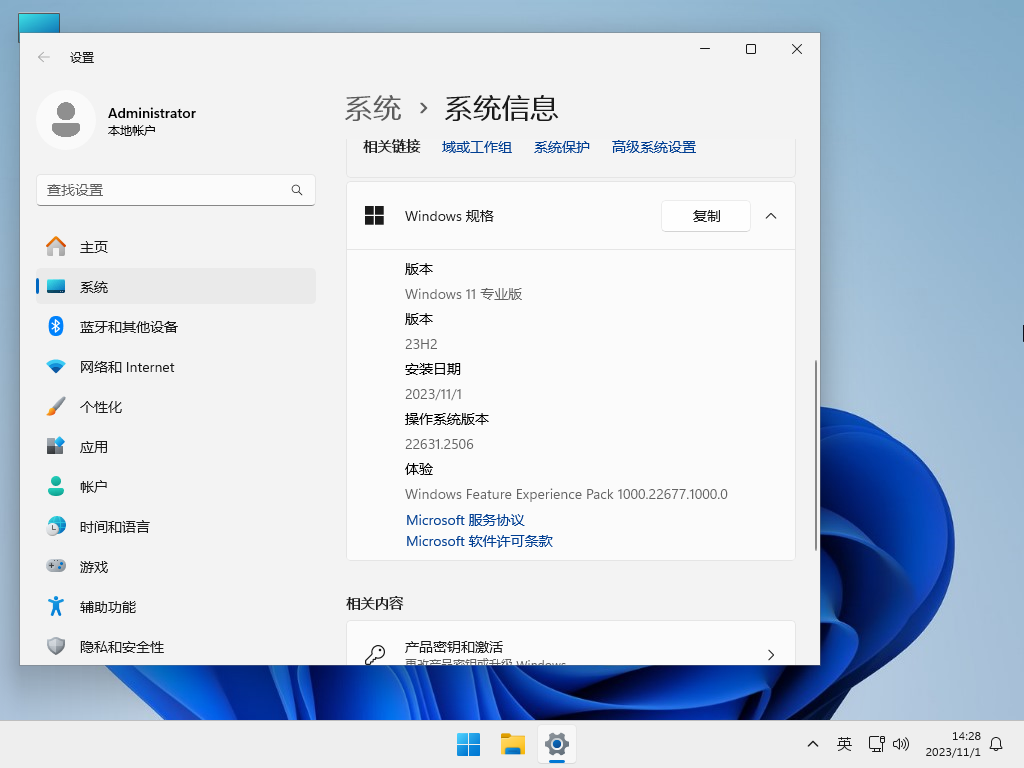
2、修改国家或地区为美国,这样做的目的是由于微软采用分批推送WSA的策略,暂时还不包括中国。
设置 > 时间和语言 > 语言和区域,区域设置为美国
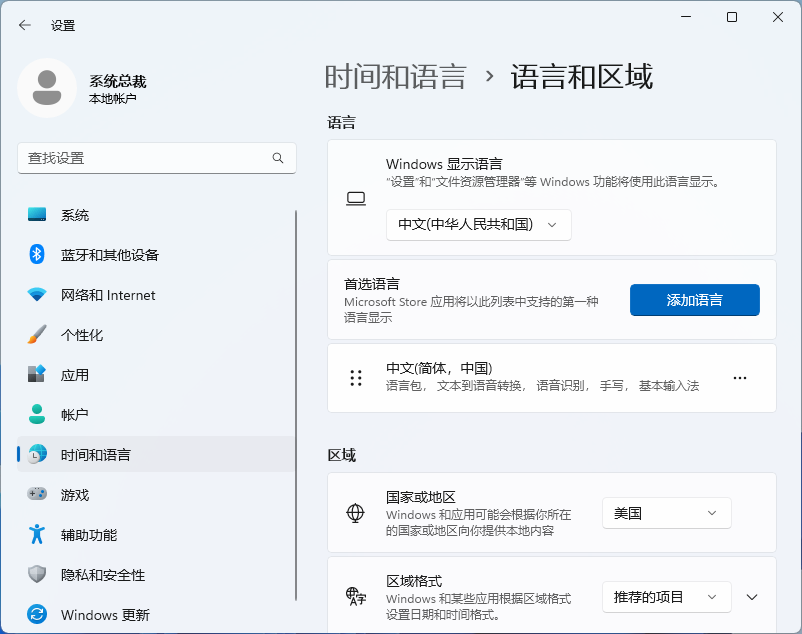
3、打开 Microsoft Store (微软商店) 搜索 Amazon Appstore,点击安装,然后按提示往下操作即可。
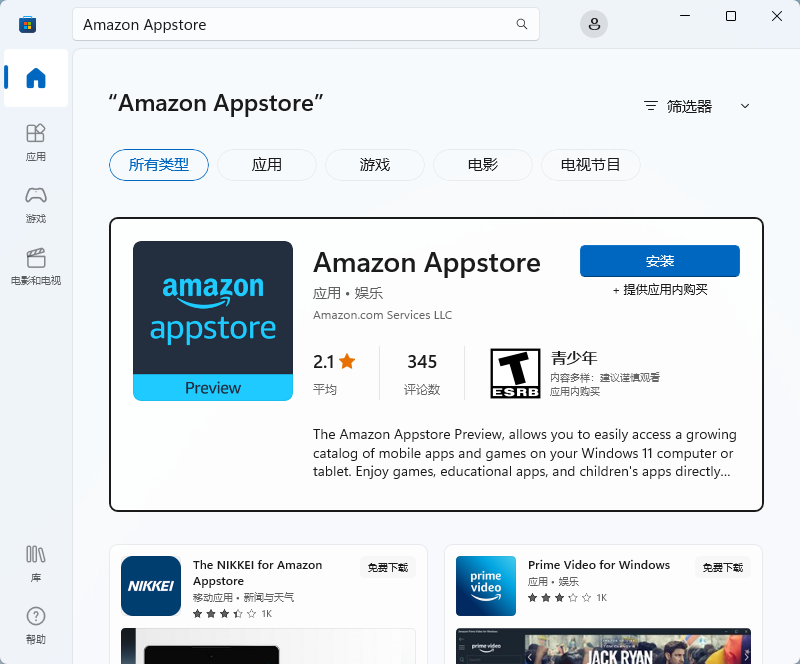
4、重启电脑,进入桌面后,Windows Subsystem for Android 就自动打开了。
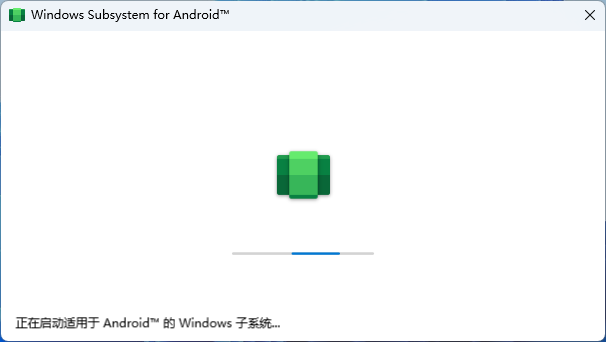
然后就进入亚马逊应用商店登录界面,有亚马逊账户的用户,可以选择登录进去看看。
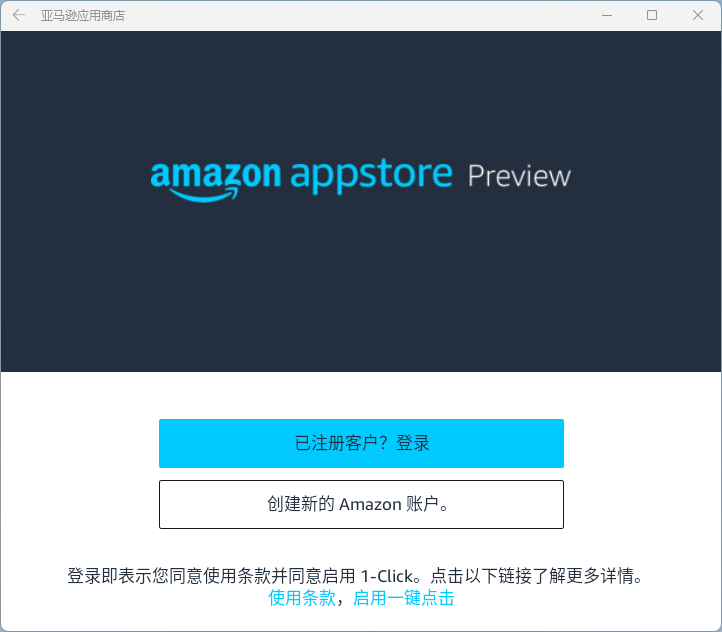
不过,在测试的过程中,也发现了进入桌面后,不能自动打开 Windows Subsystem for Android 的情况。这时候,我们可以使用Windows 搜索,找到适用于 Android 的 Windows 子系统设置。
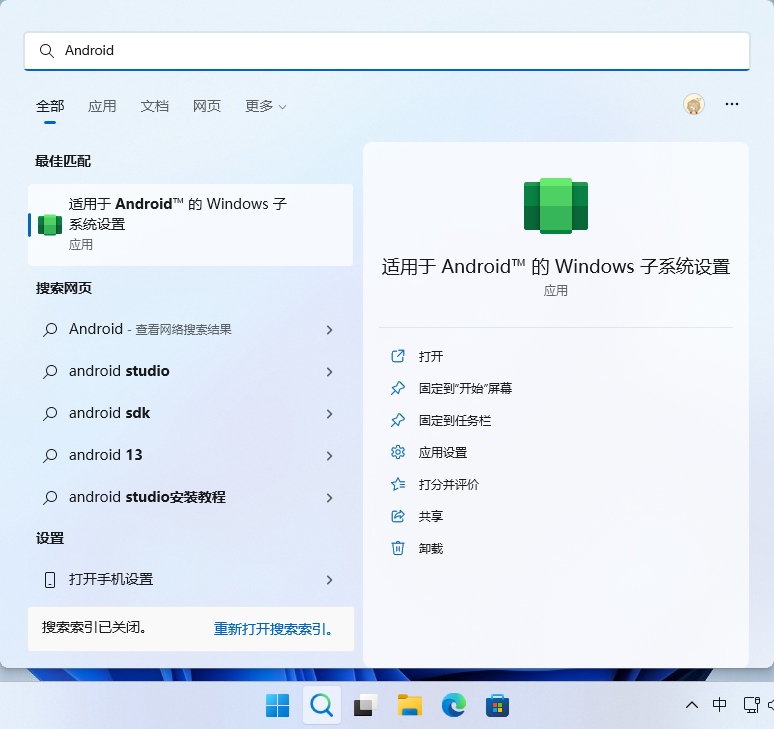
5、第一次使用,打开文件,以测试能否正常运行。
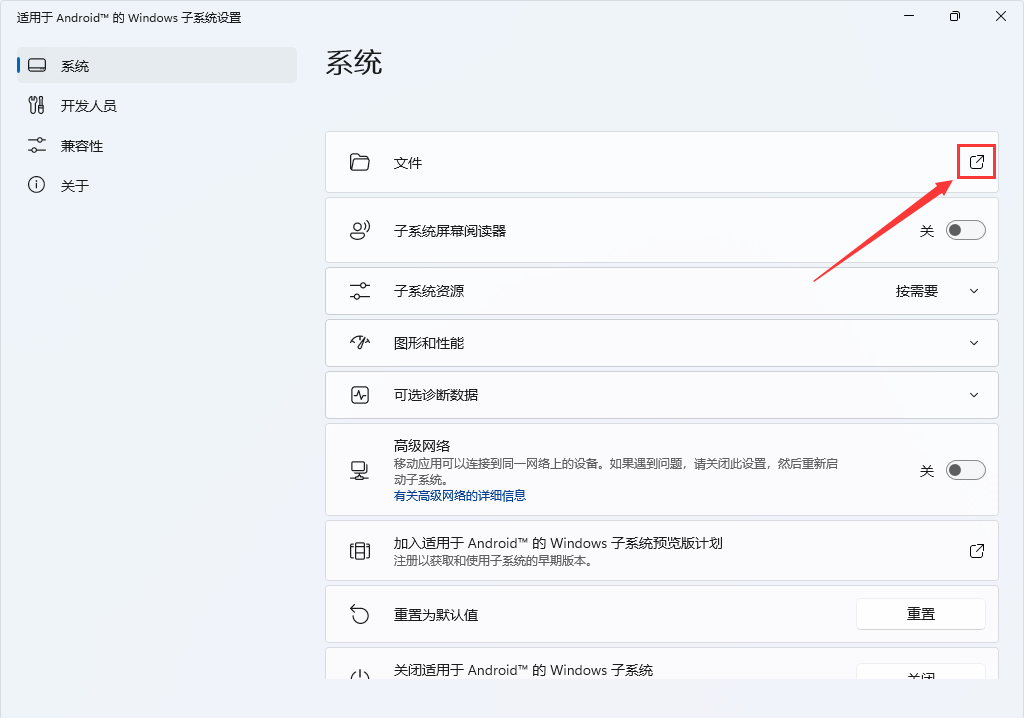
如果能够直接打开 Android 的文件管理器,那么恭喜你,可以直接运行,如果不能启动,甚至不能下载安装,后面还有解决方法。
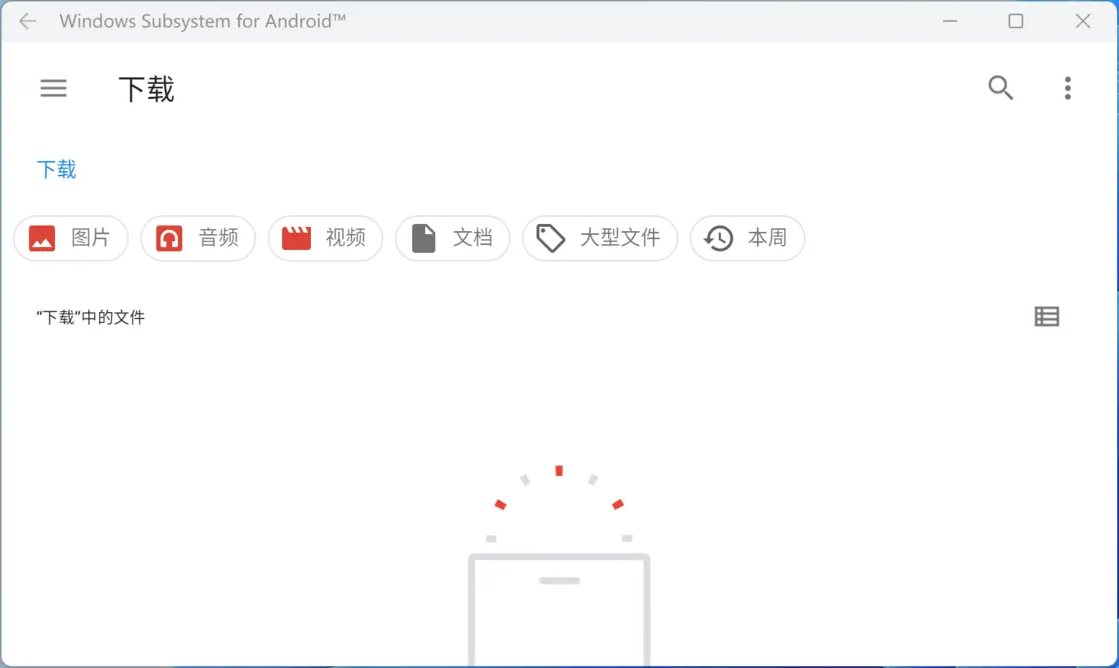
二、安装应用
1、打开 WSA 的开发人员模式,确保出现 127.0.0.1:58526 这个本地 IP 及端口。
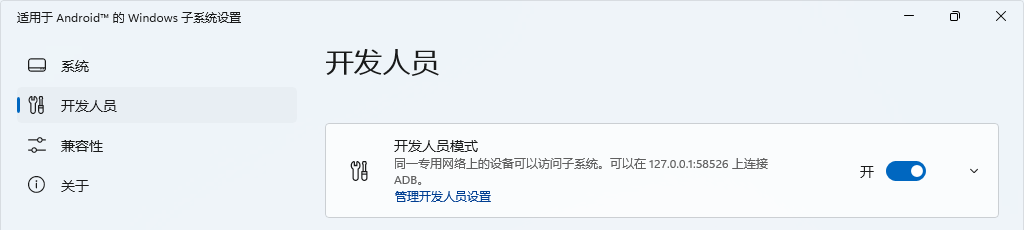
2、我们可以使用第三方工具,比如WSA工具箱安装安卓APP。
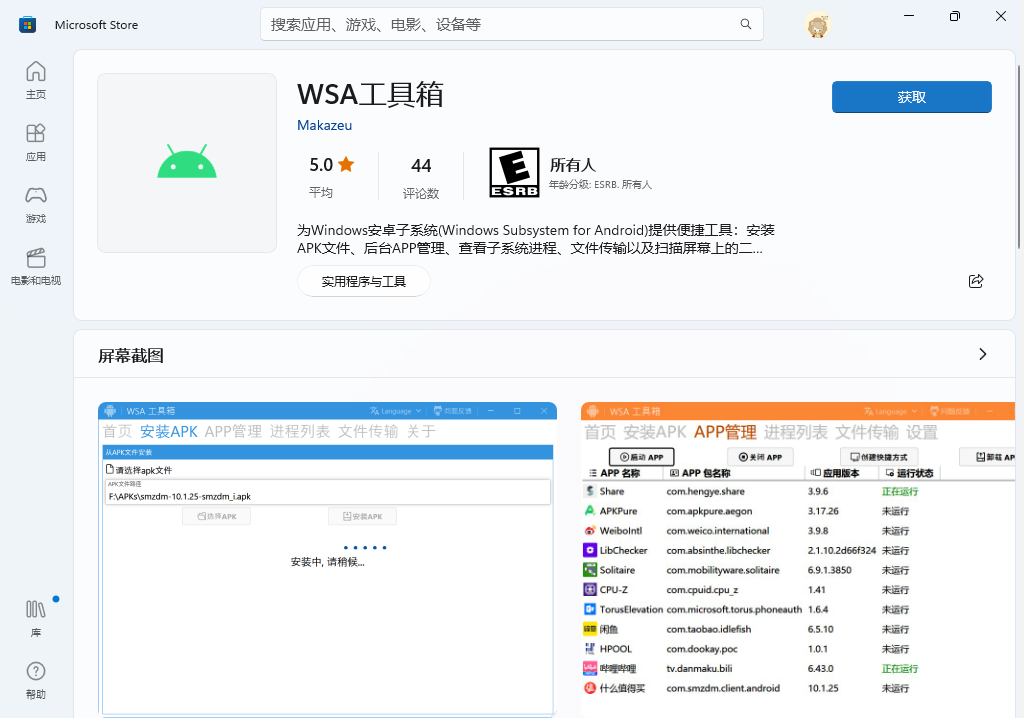
PS:说到这里,我觉得肯定会有用户问,为什么不使用ADB命令安装apk文件呢?是因为命令对于大部分的用户来说,操作起来较为困难,所以选择直接通过一些第三方的工具安装安卓APP会更简单方便。当然,感兴趣的用户可以了解一下使用ADB命令安装apk文件的方法。
如果觉得以上步骤操作起来比较麻烦,也可以试试360手机助手推出的Win11安卓助手。360 Win11安卓助手 WsaTool 是一款绿色软件,无需安装,也不修改注册表,杀毒软件和防火墙也不用关。软件界面非常简洁,左边是连接配置、已装应用和关于三个选项,右边是详细的内容。
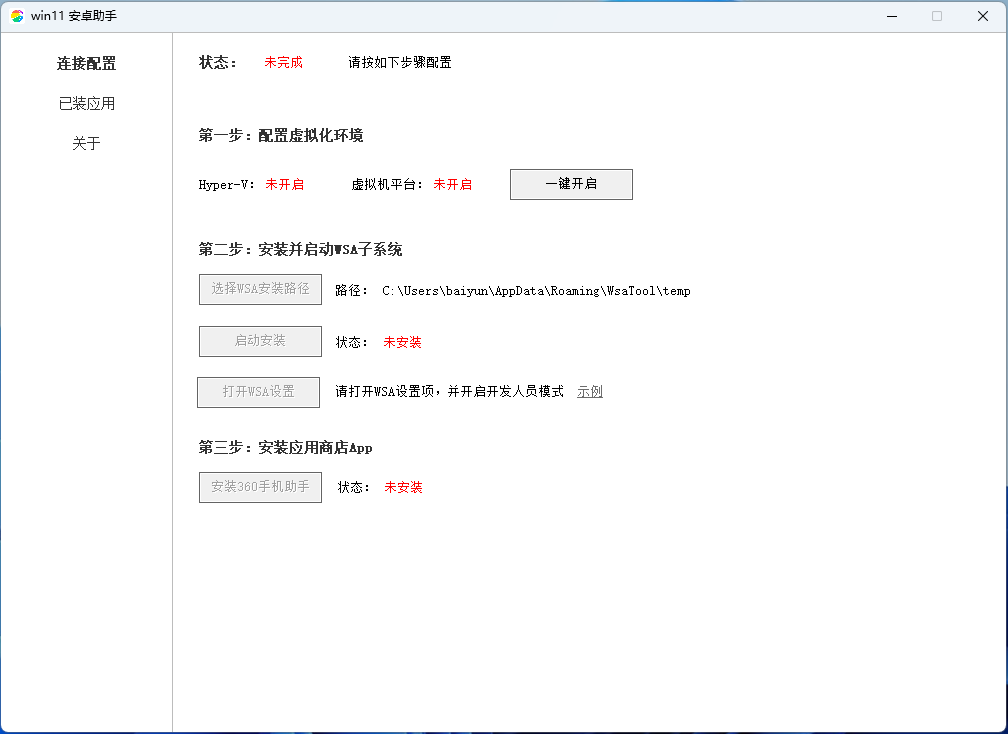
WSA无法启动解决方法
1、无法启动适用于 Android 的Windows 子系统
1)确保在可选的 Windows 功能中启用虚拟机平台
2)确保设备在 bios 中启用了虚拟化
3)如果正在虚拟机中运行适用于 Android 的Windows 子系统,确保已为主机上的虚拟机启用嵌套虚拟化
一般情况下,没有开启虚拟机平台和虚拟化,就会弹出这样的提示。
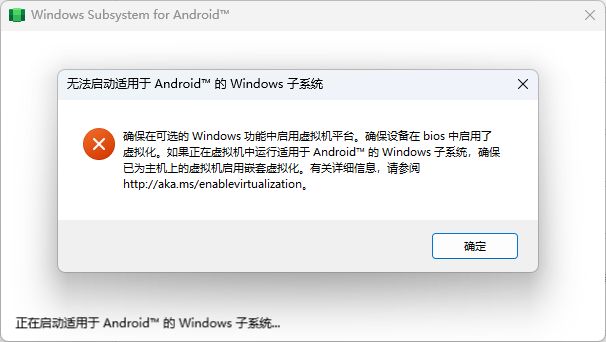
1)开启虚拟机平台
打开控制面板 > 程序 > 启用或关闭 Windows 功能,勾选虚拟机平台,确定、重启电脑即可。
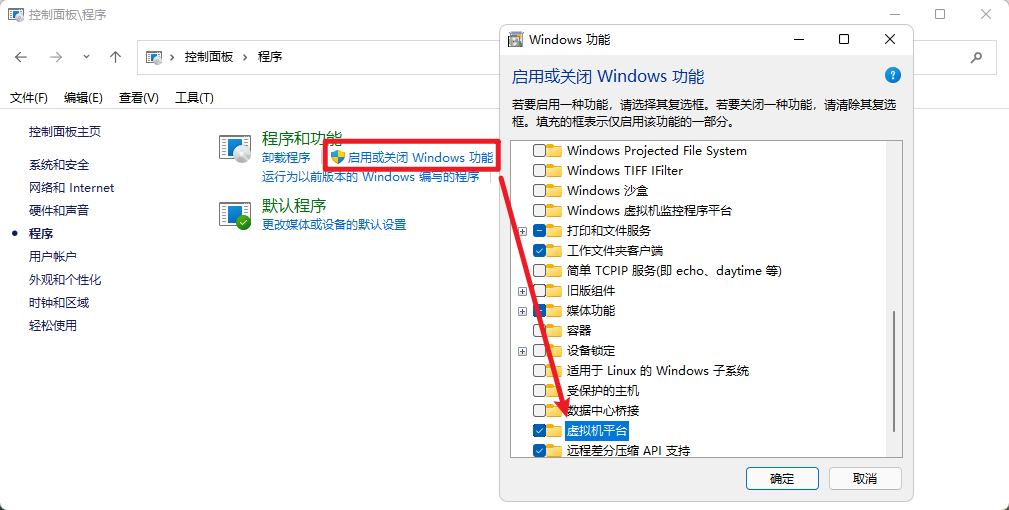
2)BIOS 虚拟化
任务管理器里可以查看是否已启用虚拟化。
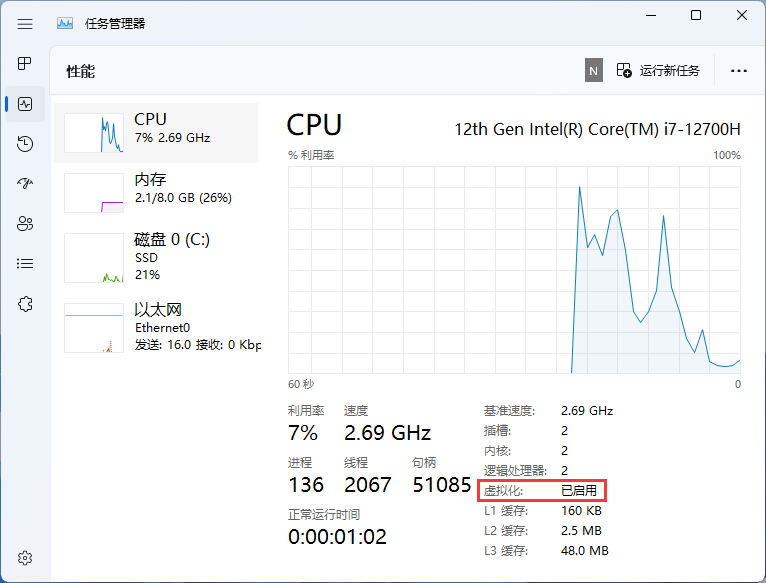
如果已禁用,在主板 BIOS 中启用虚拟化,一般 Intel 平台叫 Intel VT ,AMD 平台叫做 SVM ,而部分 AMD 平台还需要开启 NX Mode 。
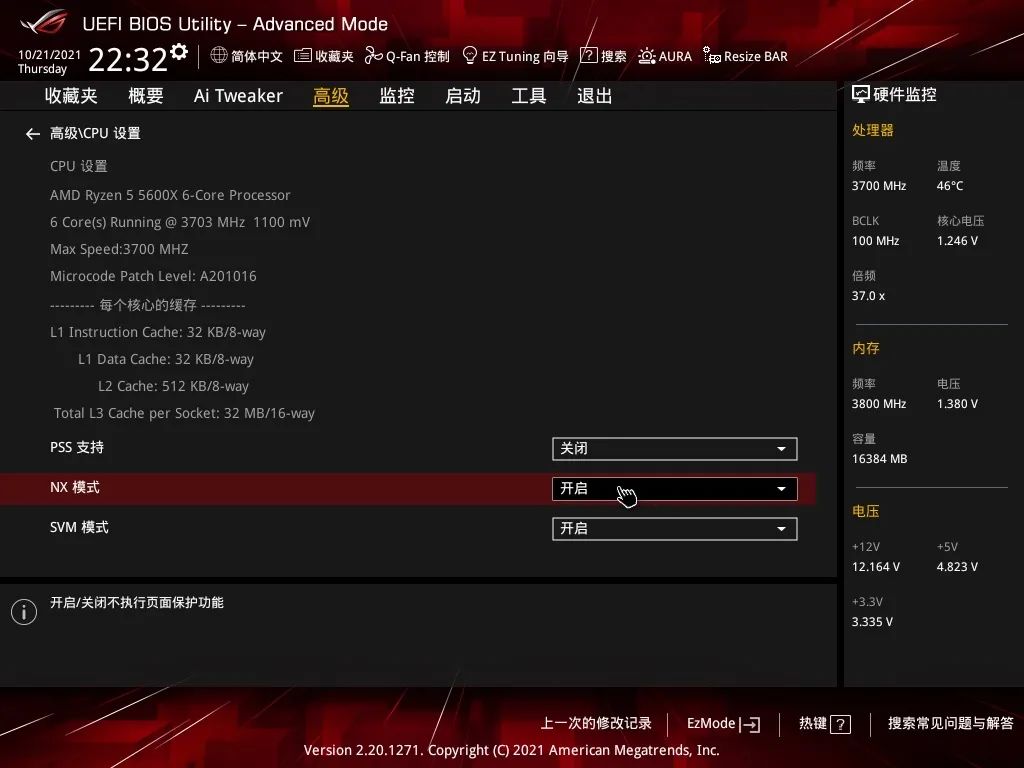
如果还是无法运行,管理员身份运行Windows PowerShell ,执行以下命令并重启电脑。
bcdedit /set hypervisorlaunchtype auto
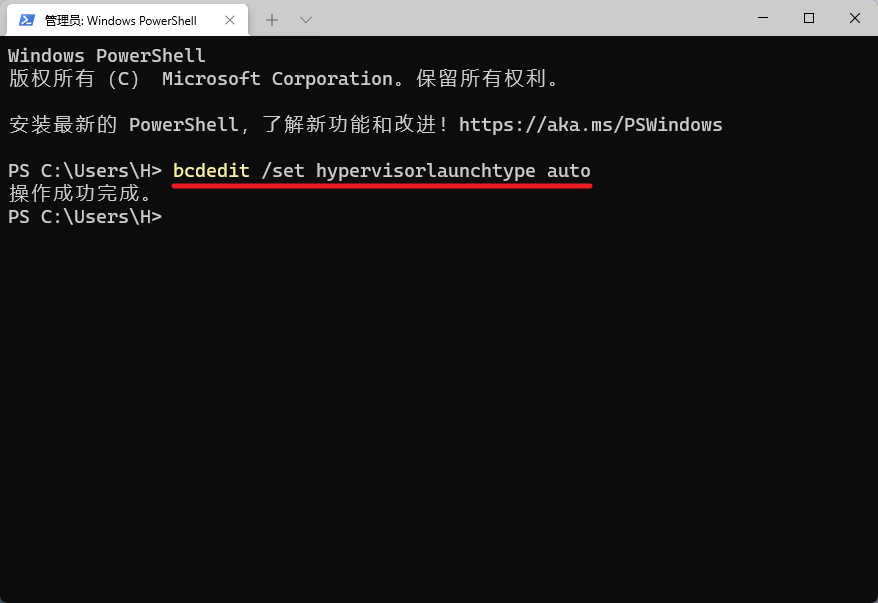
相关文章
- 微软 Win11 22H2/23H2 发布 10 月更新补丁KB5044285!
- 微软 Win11 22H2/23H2 发布 9 月累积更新补丁KB5043076!
- 微软Win11 22H2/23H2 正式版五月份更新发布:解决VPN连接失败的问题
- Win11 22621.3527\22631.3527 正式版更新啦!附完整更新日志
- Win11 KB5035942 更新补丁发布:新增多个快捷方式
- Win11 23H2/22H2 正式版更新啦:为用户们解决了 Windows 操作系统的安全
- Win11 22631.3235\22621.3235三月份首更:添加了对USB 80Gbps标准的支持
- 微软发布Win11 22H2/23H2正式版最新补丁更新KB5034204!附完整更新内容
- Win11 23H2更新后连接共享打印机提示0x00000709错误怎么办?
- win11 23h2网络限速怎么解除?win11 23h2网络限速解除方法
系统下载排行榜71011xp
JUJUMAO Win7 64位 最新纯净版
2【纯净之家】Windows7 64位 最新纯净版
3【老机专用】Windows7 32位 精简旗舰版
4【纯净之家】Windows7 SP1 64位 全补丁旗舰版
5【电脑公司】Windows7 64位 免费旗舰版
6【国庆献礼】JUJUMAO Win7 SP1 64位旗舰克隆纯净版
7【纯净之家】Windows7 SP1 64位 办公旗舰版
8【纯净之家】Windows7 32位 最新纯净版
9联想 Lenovo Windows7 64位 旗舰装机版
10【雨林木风】Windows7 64位 装机旗舰版
【纯净之家】Windows10 22H2 64位 官方正式版
2【纯净之家】Windows10 22H2 64位 纯净专业版
3【纯净之家】Windows10 22H2 64位 专业工作站版
4【纯净之家】Windows10 22H2 64位 游戏优化版
5【纯净之家】Windows10 企业版 LTSC 2021
6【纯净之家】Windows10 22H2 64位 中文家庭版
7萝卜家园win10娱乐装机版64位系统 V2023
8【纯净之家】Windows10企业版LTSC2021 纯净版
9联想Lenovo Windows10 22H2 64位专业版
10JUJUMAO Win8.1 Up3 X64 极速精简版v2019.11
【纯净之家】Windows11 23H2 64位 官方正式版
2【纯净之家】Windows11 23H2 64位 游戏优化版
3【纯净之家】Windows11 23H2 64位 最新企业版
4【纯净之家】Windows11 23H2 64位 专业工作站版
5JUJUMAO Win11 24H2 64位 专业版镜像
6【纯净之家】Windows11 23H2 64位 中文家庭版
7【纯净之家】Windows11 23H2 64位 纯净专业版
8深度精简 Win11 ESD 全新优化纯净版V2024
9系统之家极限精简版Win11纯净版系统V2024
10【纯净之家】Windows11 23H2 64位专业精简版
深度技术 GHOST XP SP3 电脑专用版 V2017.03
2深度技术 GGHOST XP SP3 电脑专用版 V2017.02
3Win7系统下载 PCOS技术Ghost WinXP SP3 2017 夏季装机版
4萝卜家园 GHOST XP SP3 万能装机版 V2017.03
5番茄花园 GHOST XP SP3 极速体验版 V2017.03
6雨林木风 GHOST XP SP3 官方旗舰版 V2017.03
7电脑公司 GHOST XP SP3 经典旗舰版 V2017.03
8雨林木风GHOST XP SP3完美纯净版【V201710】已激活
9萝卜家园 GHOST XP SP3 完美装机版 V2016.10
10雨林木风 GHOST XP SP3 精英装机版 V2017.04
热门教程
装机必备 更多+
重装工具





